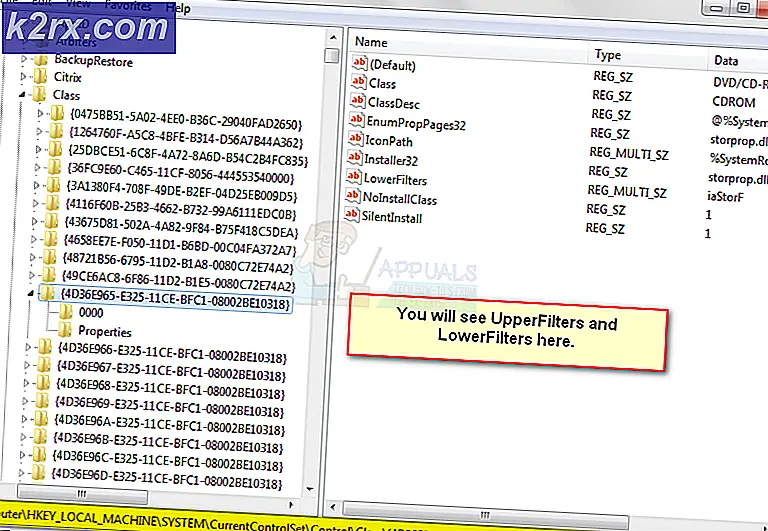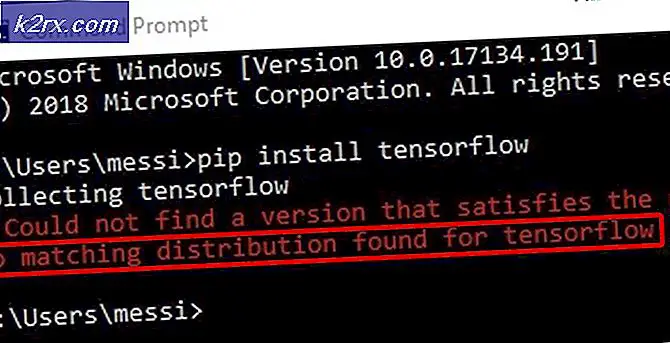Hoe Alexa op je Smart TV (Samsung) te hebben
Amazon's Alexa verovert nog steeds de wereld met zijn vermogen om een groot aantal ongelooflijke taken uit te voeren. Het is bekend dat het het leven gemakkelijker, comfortabeler en met veel plezier maakt terwijl u zich bezighoudt met uw dagelijkse activiteiten. Vanaf het regelen van de verlichting, de huistemperatuur en het instellen van onder andere je plannen, Alexa stelt je in staat dit te bereiken door gewoon een spraakopdracht te gebruiken. Is dat niet interessant? Je kunt Alexa ook verbinden met je Smart Samsung TV.
Alexa kan verschillende Smart Home-apparaten bedienen, zoals Lutron Caseta, Samsung SmartThings Outlet en Nest Thermostat en vele andere. Dit wordt bereikt met behulp van de Amazon Echo Show-, Echo Dot- of Echo Spot-apparaten. Samsung Smart TV kan ook worden geïntegreerd met Amazon Alexa Smart-luidsprekers om u de mogelijkheid te bieden om via spraak het volume aan te passen, naar programma's te zoeken, aan en uit te zetten, apps te starten en nog veel meer.
Alexa verbinden met je Smart Samsung TV
Zoals je kunt zien, zijn er veel verbazingwekkende voordelen die je krijgt wanneer je Smart Samsung TV verbinding maakt met Alexa. Daarom is er veel behoefte om Alexa te integreren in je Smart Samsung TV.
Voordat je aan de slag gaat, moet je ervoor zorgen dat je een stabiele internetverbinding in huis hebt, aangezien deze apparaten niet werken zonder een actieve internetverbinding. Een internetverbinding hebben is net zo belangrijk als elektriciteit in huis. Omdat het moeilijk is om zonder elektriciteit te werken, zo is het ook met de apparaten als er geen internet is.
U moet ook de Samsung SmartThings-app en de Amazon Alexa-app op uw mobiele telefoon hebben geïnstalleerd. Deze apps zijn beschikbaar in de Google Play Store voor Android-apparaten en in de App Store voor iOS-apparaten.
Om een succesvolle verbinding te maken tussen uw Smart Samsung TV en Alexa, moet u de onderstaande stappen volgen:
Stap 1: Stel uw Smart Samsung TV en Alexa-apparaat in
U moet beginnen door ervoor te zorgen dat uw Smart Samsung TV helemaal is ingesteld en goed functioneert. Dit kan inhouden dat u de tv aanzet, inlogt op uw Samsung-account, de eerste installatie voltooit en verbinding maakt met uw draadloze netwerk.
Uw Amazon Alexa-apparaat moet ook zijn ingesteld en klaar voor gebruik. Zorg ervoor dat het is ingeschakeld, sluit het aan op een stroombron en verbind het ook met hetzelfde Wi-Fi-netwerk als het netwerk dat is verbonden met Samsung Smart TV.
Stap 2: Verbind uw Smart Samsung TV met SmartThings Hub
Overweeg dan om uw Smart Samsung TV aan te sluiten op SmartThings Hub. Zoals eerder vermeld, zorg ervoor dat uw tv zich op hetzelfde netwerk bevindt als de SmartThings Hub. Om de twee te verbinden, moet u de onderstaande stappen volgen:
- Inschakelen uw Samsung-tv door deze op een voedingsbron aan te sluiten. Druk vervolgens met de afstandsbediening van uw tv op de aanknop om de televisie aan te zetten.
2. Druk op de Menuknop op uw afstandsbediening en navigeer naar Smart Hub en selecteer Samsung-account.
3. Log in op uw Samsung-account en controleer vervolgens op uw Smart Samsung TV in de Samsung SmartThing mobiele app.
4. Nu heb je je Samsung TV verbonden met SmartThings Hub.
Stap 3: De apps starten
Nadat je de apparaten hebt ingesteld en je met je Samsung-account op je tv hebt aangemeld, moet je de Samsung SmartThings-app en de Amazon Alexa-app voorbereiden. Met deze apps kunt u deze twee apparaten synchroniseren met uw telefoon. Als je de Amazon Alexa-app en Samsung SmartThings-app niet hebt, zorg er dan voor dat je ze downloadt in de juiste winkel.
Om het op te waarderen, moet u bij deze apps inloggen met dezelfde accountgegevens die u hebt gebruikt voor het Samsung-account van uw tv en voor het Amazon-account.
Stap 4: Ontdek je Samsung TV in de Samsung SmartThings-app
In je Samsung SmartThings-app moet je je Samsung TV ontdekken. Hierdoor kun je het beschouwen als een standaard verbonden smart-apparaat wanneer je het aansluit op je Alexa-apparaat. Om dit te bereiken, moet u daarom de onderstaande stappen volgen:
- Open de Samsung SmartThings-app op je telefoon
- Ga naar de Apparaatmenu bevindt zich onderaan in het midden van het scherm.
- Nu op de Apparaten scherm, Klik op de Voeg toestel toe keuze. Als uw tv is ingeschakeld, is uw apparaat gemakkelijk terug te vinden in de lijst.
Nadat je je apparaat (Samsung TV) hebt gevonden en je telefoon aan de tv hebt gekoppeld, moet je nu de Smart Samsung TV selecteren en de knop ernaast omschakelen om het gebruik als een smart-apparaat in te schakelen.
Stap 5: Verbind je Alexa met Samsung SmartThings
U kunt dit bereiken door de Samsung SmartThings-vaardigheid in de Amazon Alexa-app in te schakelen en de accounts te koppelen door in te loggen met uw Samsung-account. Om dit te bereiken, moet u de onderstaande stappen volgen:
- Start de Amazon Alexa-app op uw Smartphone.
- Klik op menuoptie in de linkerbovenhoek van het scherm.
- Selecteer de Slimme woning.
- Typ in de zoekbalk Samsung SmartThings en selecteer het en klik vervolgens op Inschakelen te gebruiken om het in te schakelen.
- Vervolgens verschijnt een nieuw venster waarin u wordt gevraagd om: Log in aan jouw Samsung SmartThings-account via e-mail en wachtwoord. Voer de juiste inloggegevens in en klik op inloggen. Hiermee kunt u de accounts koppelen.
- Nadat je de vaardigheid hebt ingeschakeld, maakt Alexa automatisch verbinding met je Samsung-tv. Daarom kun je nu Alexa gaan gebruiken om je Smart Samsung TV te bedienen.
Stap 6: Selecteer je Smart Samsung TV in de Alexa-app
Eindelijk, nadat je de Samsung SmartThings-vaardigheid hebt ingeschakeld, kun je nu je Samsung-tv selecteren en je voorbereiden om Alexa te gebruiken. Bijgevolg zal Alexa automatisch koppelen met uw Samsung TV; daarom kun je Alexa nu gaan gebruiken om je Smart Samsung TV met je stem te bedienen. Dit kan het in- en uitschakelen van de tv zijn, het volume aanpassen en overschakelen naar verschillende kanalen.